淡彩非主流照片调色-PS非主流照片教程
作者 xiao1xiao 来源 闪吧 发布时间 2009-08-24
本教程很简单,主要是给照片做颜色和色调调整,用到CMYK颜色调整法和Lab颜色调整法两种通道调色方法,调出的效果也不一样,大家可灵活掌握。下面分别予以介绍:
照片原图

一、使用CMYK颜色调整法
效果图

1,菜单图象-复制,得到未命名-1[原文件的副本,不是原文件的复制图层]。将未命名-1图片改成CMYK模式,选择洋红通道,调整色阶参考参数如图:
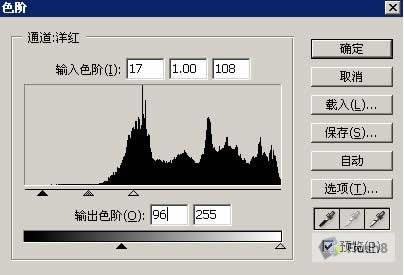
2,选择黄色通道做相同参数的色阶调整.
3,选择青色通道,调整色阶参考参数如图.

4,对青色通道高斯模糊2.8个像素[自己看图片调整]。然后选择CMYK通道

5,CTRL+A全选。CTRL+C复制。然后关掉未命名-1。
6,激活“皮肤校正”以后得到的图,CTRL+V复制。把图层样式改成80%的强光。
二、使用Lab通道调整法:
效果图

1,菜单图象-复制,得到未命名-1[原文件的副本,不是原文件的复制图层]。将未命名-1图片改成Lab模式,选择通道a,高斯模糊4.8个像素。然后调整色阶参考参数如下
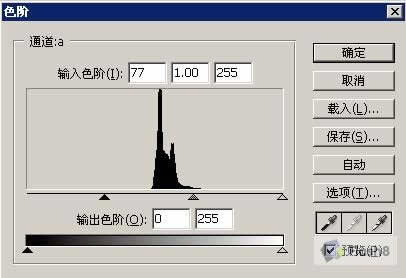
2,选择b通道色阶调整参数如下

3,选择Lab通道,全选,复制。关闭未命名-1
4,激活“皮肤校正”以后得到的图,CTRL+V复制。把图层样式改成80%的叠加。得到效果如图。